 |
|||
 |
 |
 |
 |
 |
| Manual Shop | ||||
[ Windows 7 Home Premium / Professional / Ultimate ]
iTunes 11 wma 音楽ファイルを取り込む方法
[ iTunes 11 にもとづいて説明します。 ]
1. 「iTunes」アイコンをダブルクリックして 「iTunes 11」を起動してください。

2. 「iTunes 11」が起動しましたら、メニューバーの「ファイル(F)」より「フォルダをライブラリに追加(D)...」をクリックします。
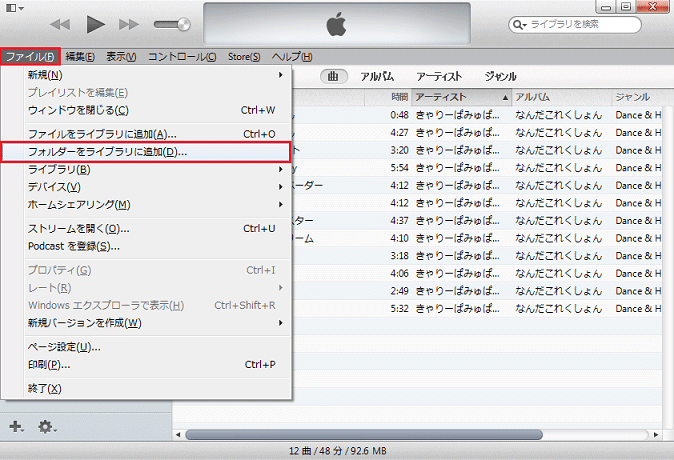
3. 「ライブラリに追加」画面が表示されましたら、画面左下側の「ミュージック」をクリックします。
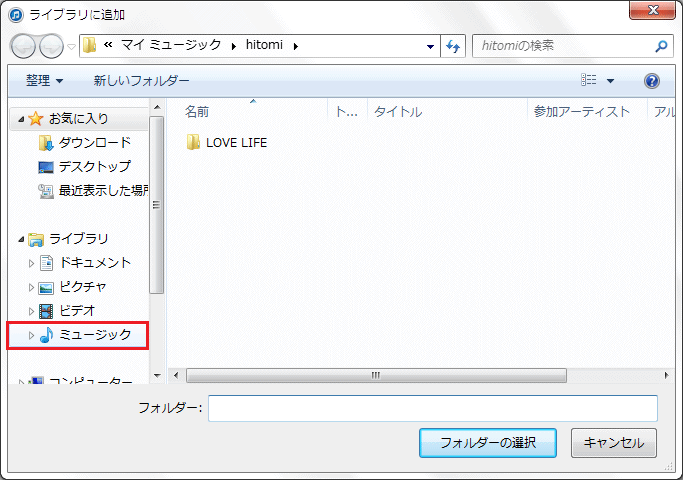
4. 取り込みたい「wma」音楽ファイルのフォルダーを選択し、「フォルダーの選択」ボタンをクリックします。
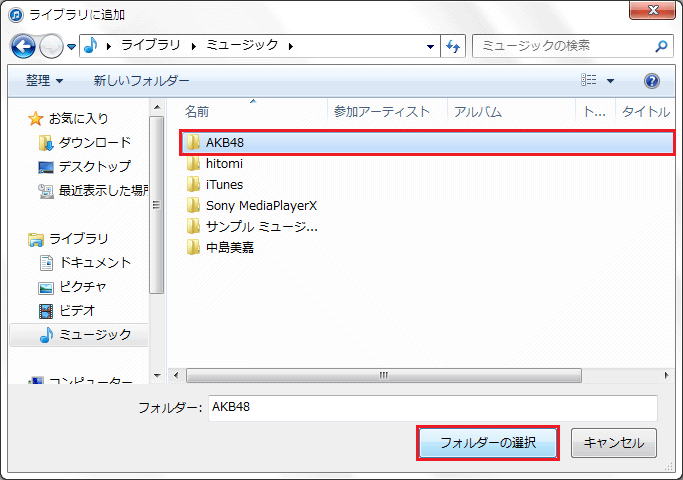
※ この操作方法は、「wma」音楽ファイルの格納されているフォルダーを指定します。
iTunes で取り込んだ「wma」音楽データは、、「アーティスト名」のフォルダーの下に「アルバム名」フォルダーがあり、
データは、「アルバム」フォルダー内に格納されます。この操作を実行する場合、「アーティスト名」のフォルダーを選択します。
5. 「iTunes」のメッセージが表示されましたら、「変換」ボタンをクリックします。
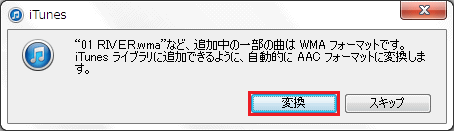
6. 音楽ファイルの取り込みが完了するまでお待ちください。
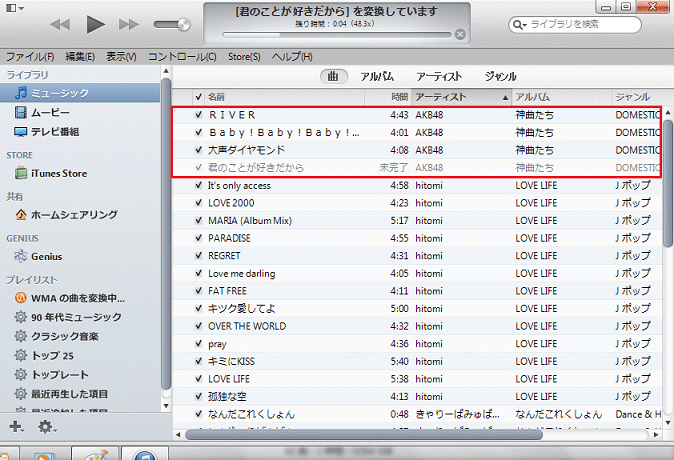
7. 「wma」音楽ファイルの取り込みが完了しましたら、音楽データが表示されているか確認して、
「閉じる(×)」ボタンをクリックします。
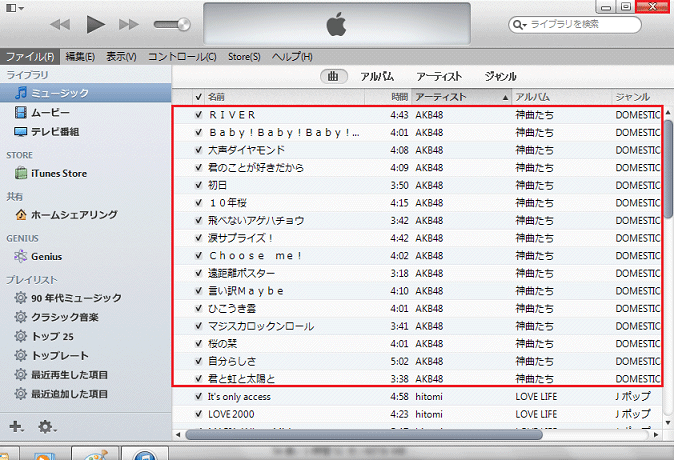
※ 「wma」音楽ファイルの場合、「iTunes 11」のライブラリに取り込む際、「m4a」ファイル変換が実行されます。
以上が iTunes 11 wma 音楽ファイルを取り込む方法 です。